Wi-Fi-passord bidrar til å opprettholde et nivå for å surfe personvern og holde fremmede eller naboer fra å stjele båndbredden din.
Hvis du ikke har ansvaret for nettverket ditt, eller sjelden legger til nye enheter, kan du glemme hvilken sikkerhetsnøkkel du valgte. Å hente dette kan være enkelt hvis du har tilgang til administrasjonspanelet på ruteren, men dette er ikke alltid et alternativ - som når du ikke har ansvaret for nettverket, eller du har glemt passordet også. Heldigvis finnes det et brukervennlig program som kan hente sikkerhetsinformasjonen for nettverk lagret på datamaskinen. Bare følg disse tre enkle trinnene.
Hva du trenger:
- Et nettverk du har mistet sikkerhetsnøkkelen for
- En datamaskin som er koblet til nevnte nettverk ELLER
- Nettverksinformasjonen lagret på datamaskinen

Trinn 1: Last ned WirelessKeyView (eller 64-bitersversjonen av WirelessKeyView) til en datamaskin som kan koble til det trådløse nettverket.

Trinn 2: Trekk ut zip-en til et sted du velger (skrivebordet er greit) og kjør deretter det nedlastede programmet.

Trinn 3: Ta vare på sikkerhetsinformasjonen for nettene du er interessert i. Uansett om du vil at hex-verdien eller ASCII-verdien bestemmes av hvilken nøkkeltype som ble brukt for nettverkskryptering.
Dette verktøyet er veldig nyttig når du hjelper venner eller slektninger som aldri kan huske nettverksnøklene. Det er også flott å legge til nye enheter til en WiFi-tilkobling når nettverksadministratoren er slått av på skolen, jobber eller har mistet tiden på reise. Hvis alt annet feiler, finnes alternativet alltid for å nullstille ruteren, men denne metoden er langt mindre påtrengende.





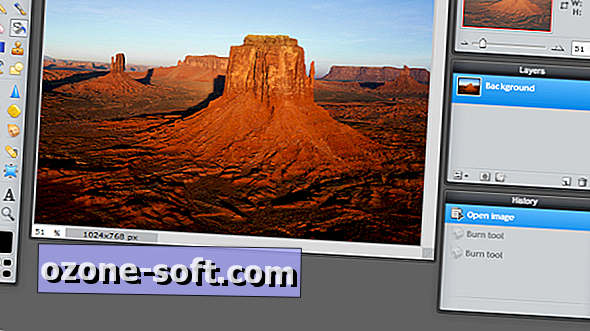





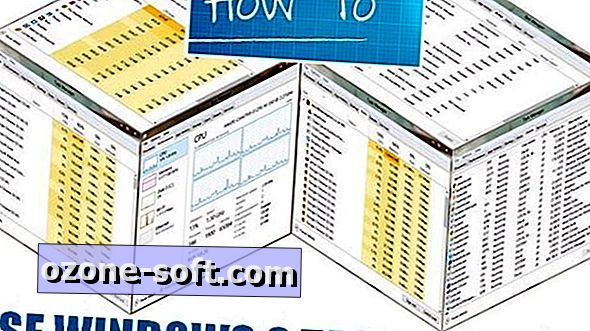

Legg Igjen Din Kommentar